 Untuk menyimpan video yang tampil dan dijalankan di web browser banyak cara yang bisa kita gunakan. Dulu saya pernah mengulas video tutorial cara menyimpan video dari youtube secara manual. Mirip dengan cara yang pernah saya ulas, sebagai alternatif lainnya, kita bisa menggunakan software kecil dari Nirsoft, VideoCacheView.
Untuk menyimpan video yang tampil dan dijalankan di web browser banyak cara yang bisa kita gunakan. Dulu saya pernah mengulas video tutorial cara menyimpan video dari youtube secara manual. Mirip dengan cara yang pernah saya ulas, sebagai alternatif lainnya, kita bisa menggunakan software kecil dari Nirsoft, VideoCacheView.
Hampir setiap video yang kita jalankan di web browser semisal Mozilla Firefox, Google Chrome, Internet Explorer, Opera dan lainnya, akan tersimpan di komputer sebagai file sementara (temporary). Dala istilah web browser, data-data yang disimpan sementara di komputer dikenal dengan istilah Cache. Jika kita tahu lokasi file-file cache ini, kita lebih mudah menyimpan video yang sedang di jalankan.
VideoCacheView merupakan software portable dan kecil (hanya berukuran sekitar 63 KB saja) yang berfungsi melihat file-file video (dan juga copy) yang disimpan sementara oleh web browser. Ketika video di web browser dijalankan (play) maka file temporary akan terlihat didalam daftar dan selanjutnya setelah video tersebut selesai sampai akhir, kita bisa menyimpan ke lokasi atau folder lainnya.
Penggunaannya sangat mudah, tinggal jalankan program ini, kemudian jalankan video yang ada di web browser sampai selesai. Setiap video di temporary file akan tampil di daftar program ini. Untuk mempermudah pencarian jika yang ditampilkan banyak, urutkan saja berdasarkan tanggal-nya (Last Modified Date). Setelah video selesai, klik kanan file dari saftar yang tersedia dan pilih menu “Copy Video Files To..”
VideoCacheView ini tidak hanya dapat digunakan untuk website semisal Youtube, tetapi berbagai website video streaming yang menggunakan video flash atau video yang dijalankan web dan tersimpan sementara di komputer lokal juga biasanya akan bisa kita copy. Jika tidak bisa terlihat menggunakan software ini, kita bisa menggunakan alternatif software dari Nirsoft juga, seperti WebVideoCap
Tips penggunaan VideoCacheView
Untuk menampilkan filevideo dari browser tertentu saja, kita bisa memilih dari menu Options > Advanced Options. Kemudian selain file FLV, kita juga bisa menampilkan format SWF (file audio dan juga images/gambar) juga melalui menu options. Hanya saja karena file swf kadang hanya berupa iklan atau banner, sengaja tidak diaktifkan.
Video yang dapat dicopy langsung adalah file yang dibagian kolom “In-Cache” isinya “Yes”. Jika in cache “No” berarti file video tersebut tidak tersimpan di komputer (hardisk kita). Tetapi bisa di coba dengan klik kanan dan pilih “Open Download URL in web browser” untuk membuka langsung di web browser atau “Copy Download URLs” untuk menyimpan link file video dan bisa kita coba download manual.
Download : Portable VideoCacheView (76 KB) atau VideoCacheView Installer ( 99 KB)
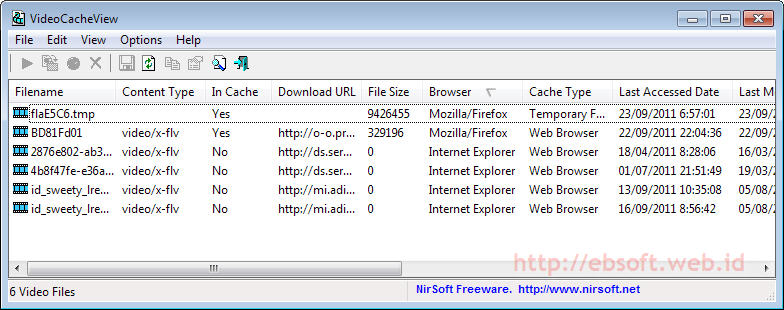
Comments are closed.